La formación de grupos puede ser un quebradero de cabeza si queremos equipos perfectos. Classroom Teammates de iDoceo hace los equipos por ti.
La aplicación que te traigo hoy te permite definir ciertos parámetros en los alumnos que van a formar los grupos para «dirigir» el resultado con el fin de favorecer el aprendizaje.
Sincroniza Classroom Teammates de iDoceo con Google Classroom
Al igual que todas las Apps de iDoceo Labs Classroom Teammates se sincroniza con Google Classroom y permite importar y exportar datos con un tap.
Lo debes hacer el botón de opciones de la pantalla principal; en la ventana que aparece inicia sesión con tu cuenta Google.
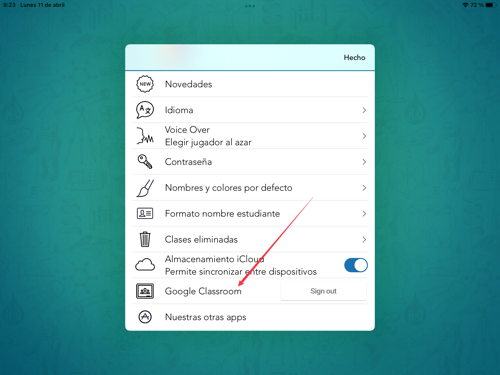
Crear la clase en Classroom Teammates de iDoceo
La pantalla principal de la App es muy sencilla y nos ofrece un botón para crear clases y un botón para configurar las opciones.
Al igual que en iDoceo, si tienes la clase creada en Google Classroom puedes descargar la información del alumnado. Si no es así puedes consultar cómo importar de alumnos desde iDoceo en este video; en ese caso se exportan a Grade Scanner, pero se hace exactamente igual en Classroom Teammates.
Otra opción que tienes es dividir la pantalla de tu iPad en dos mitades, colocando iDoceo en una mitad y Classroom Teammates en la otra mitad. Desde el menú de clases de iDoceo puedes arrastrar a la pantalla principal de Classroom Temamates y la clase queda generada.
Asignar las características de los alumnos
Cuando tenemos nuestra clase con los alumnos tenemos que hacer una configuración más para que todo funcione bien.
Hay que entrar en cada estudiante y podemos definir:
- Hombre/mujer
- Compatible: podemos indicar con qué estudiantes es compatible el alumno. El sistema les prioriza a la hora de formar grupos.
- Incompatible: la opción alternativa a la anterior, por si hay algún tipo de enemistad que dificultaría el desarrollo del trabajo.
- Habilidad: Classroom Teammates nos permite elegir la competencia del alumno en la materia, asignando +1 ó +2 sí está por encima de la media del aula, 0 si está en la media o -1 ó -2 si está por debajo.
Configurar grupos en Classroom Teammates de iDoceo
Cuando ya tienes todas las opciones configuradas solo te queda crear los equipos. Para ello, la aplicación te propone 3 opciones:
- Por número de equipos: consiste en fijar el número de equipos que deseas y el sistema te reparte los alumnos entre los equipos
- Por número de estudiantes: en esta ocasión fijamos el número de personas que componen el equipo y la app genera tantos equipos como sea necesario.
- Manualmente: seleccionas el número de equipos que deseas formar y la aplicación incluye todos los alumnos en el primer equipo, dejando los demás vacíos. Podemos formar los equipos arrastrando de uno a otro. Es una opción interesante para aprovechar el reparto de puntos que veremos en otro artículo; pero poco más. Lo más interesante está en las dos primeras opciones.
Si has seguido los pasos anteriores, ahora tienes la aplicación preparada para generar grupos equilibrados siempre que lo necesites.
Suscríbete al boletín para no perderte los nuevos artículos que publique.

